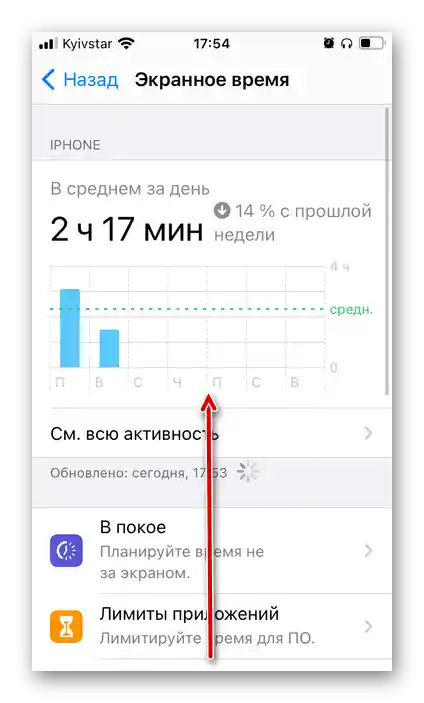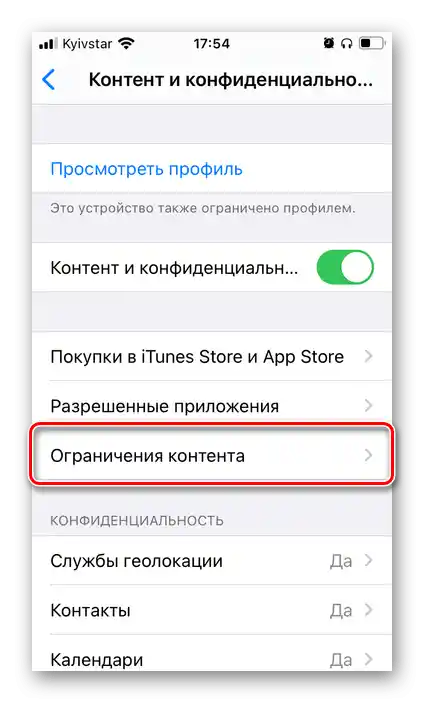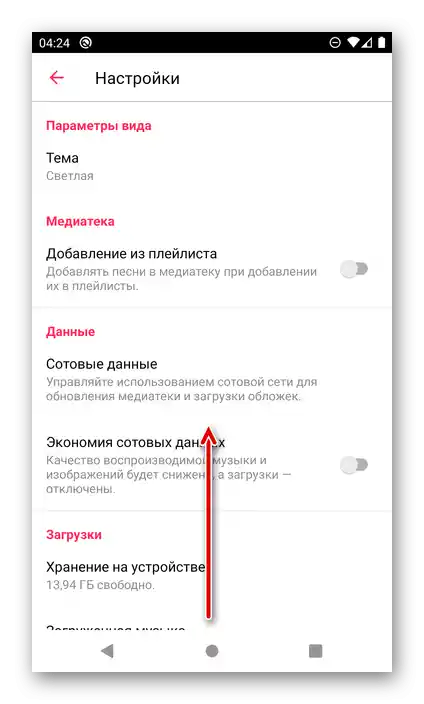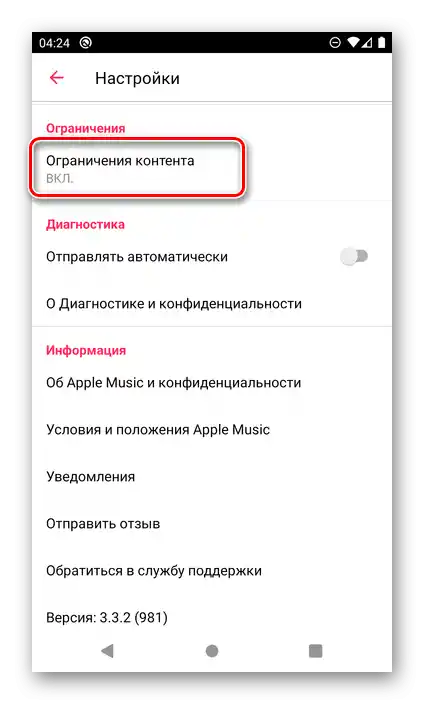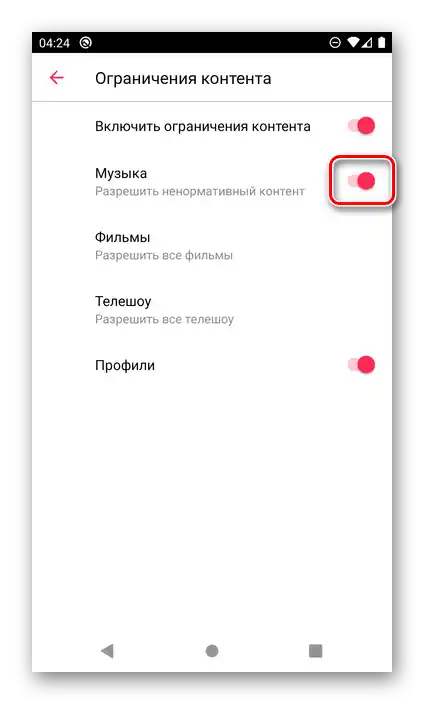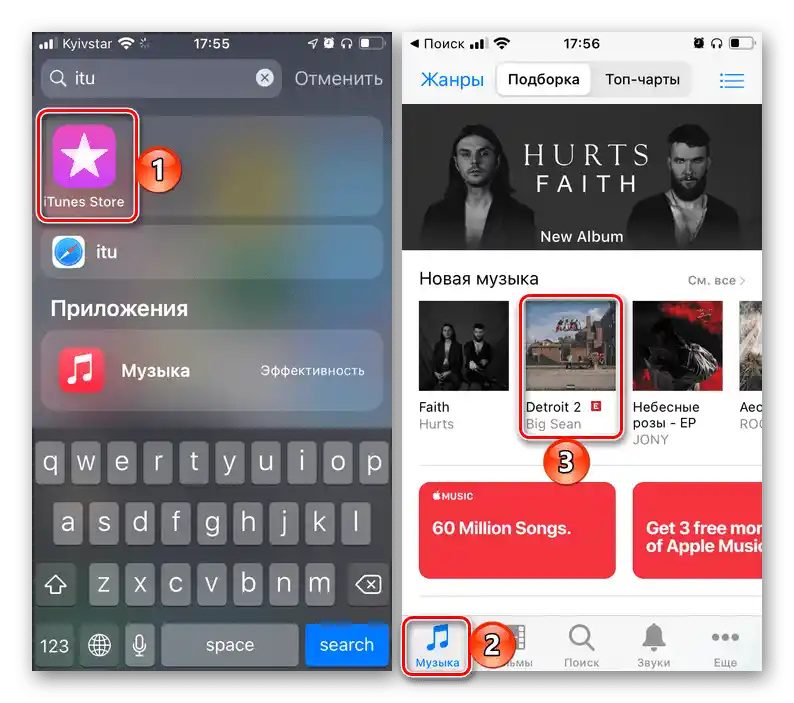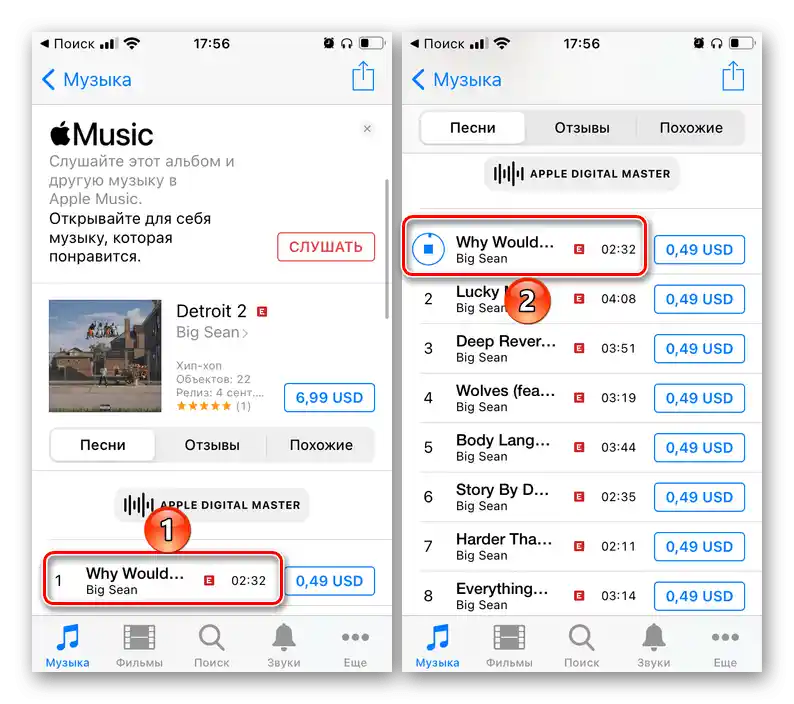Sadržaj:
Opcija 1: iPhone/iPad
Da biste isključili starosna ograničenja u muzičkom servisu Apple na uređaju sa iOS/iPadOS, potrebno je da odete u sistemske postavke.
- Otvorite "Postavke" i skrolujte prema dole. {img id='19428' origFName='https://soringpcrepair.com/wp-content/uploads/2020/09/prolistat-vniz-nastrojki-ios-na-iphone.png' transFName='' alt=''}
- Dodirnite odeljak "Vreme na ekranu".
- Pomerite otvorenu stranicu malo prema dole
![Пређите на доље у одељку Време на екрану у подешавањима iPhone-а]()
i pređite na pododeljak "Sadržaj i privatnost".
- Prebacite prekidač u aktivni položaj, koji se nalazi nasuprot istoimene opcije.
- Izaberite stavku "Ograničenja sadržaja".
![Otvorite odeljak Ograničenja sadržaja u podešavanjima privatnosti na iPhone-u]()
Napomena: U ovom koraku može biti potrebno uneti PIN kod koji je postavljen prilikom podešavanja funkcije "Vreme na ekranu", ili lozinku za Apple ID.
- Uverite se da je u bloku "Starosna ograničenja" postavljena vaša zemlja, a ako nije, promenite je, zatim pritisnite na "Muzika, podkasti i vesti".
- Postavite oznaku pored stavke "Sa neprikladnim sadržajem" i vratite se nazad.
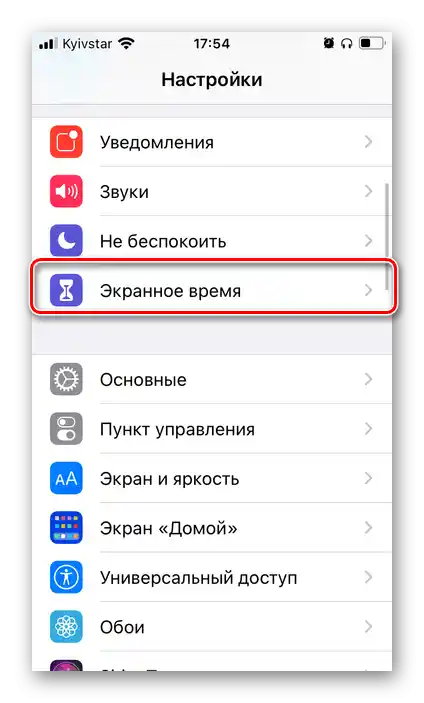
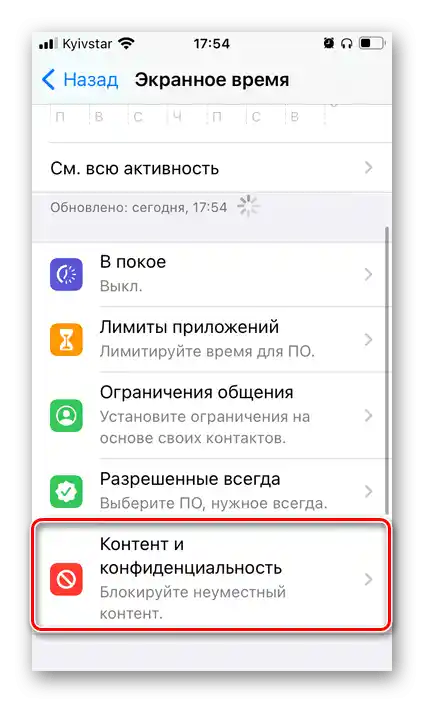
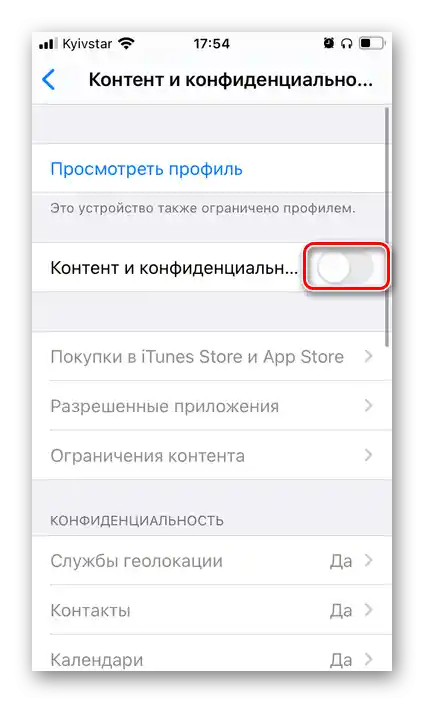
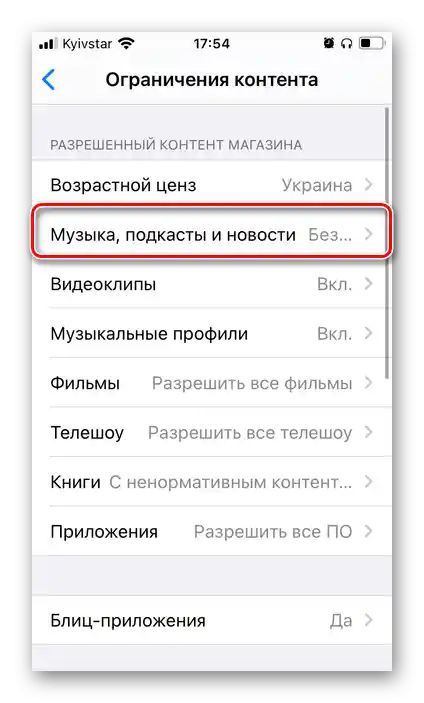
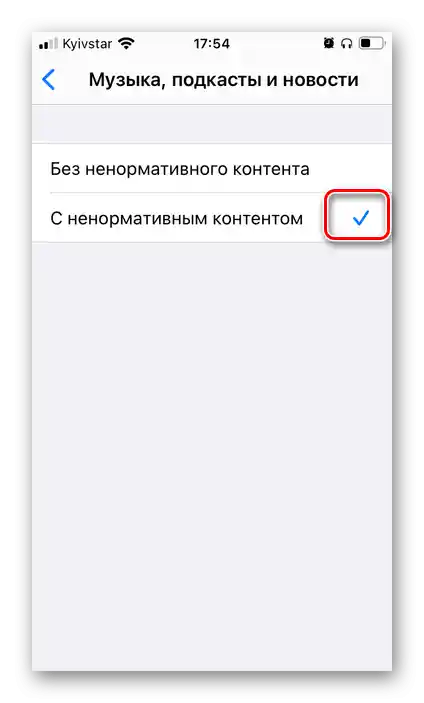
Slične radnje možete izvršiti i sa drugim sadržajem dostupnim u Apple Music i iTunes Store – muzičkim spotovima, filmovima, TV emisijama itd.
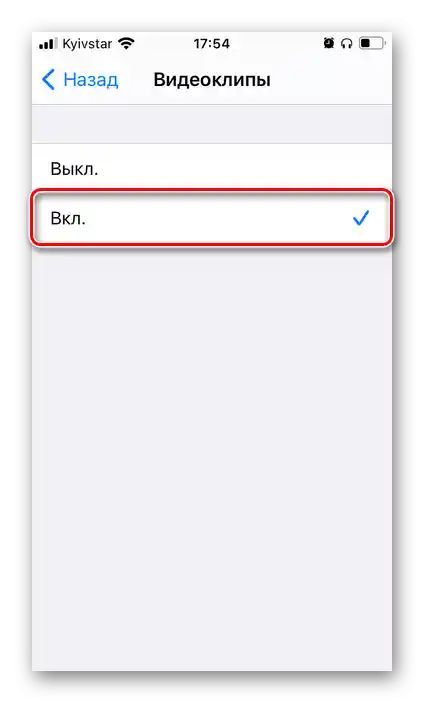
Ponovo pokrenite aplikaciju Apple Music i pokušajte da pustite pesmu sa oznakom "Explicit". Ako se pojave problemi sa reprodukcijom, obratite se poslednjem delu članka.
Opcija 2: Android
Na mobilnim uređajima sa Androidom deaktivacija starosnog ograničenja se vrši prema nešto drugačijem algoritmu – u postavkama Apple Music.
- Pokrenite aplikaciju i otvorite njeno meni dodirom na tri tačke u gornjem desnom uglu.
- Izaberite stavku {{t_"Postavke".
- Skrolujte listu dostupnih opcija prema dole, do bloka "Ograničenja".
![Пређите на дно подешавања апликације Apple Music на Androidу]()
Dodirnite stavku "Ograničenja sadržaja".
![Otvorite odeljak Ograničenja sadržaja u podešavanjima aplikacije Apple Music na Androidu]()
Unesite PIN kod koji je ranije postavljen za ovu funkciju.
- Prebacite prekidač u aktivni položaj nasuprot stavke "Muzika"
![Dozvoliti neprikladan sadržaj u podešavanjima aplikacije Apple Music na Androidu]()
ili, obrnuto, isključite ga nasuprot "Uključi ograničenja sadržaja". Poslednje, kako se može naslutiti, uklanja sva ograničenja, a ne samo ona postavljena na muziku.
- Sada je sva muzika sa oznakom "Explicit" dostupna za slušanje, što možete proveriti pokretanjem jednog od takvih numera.
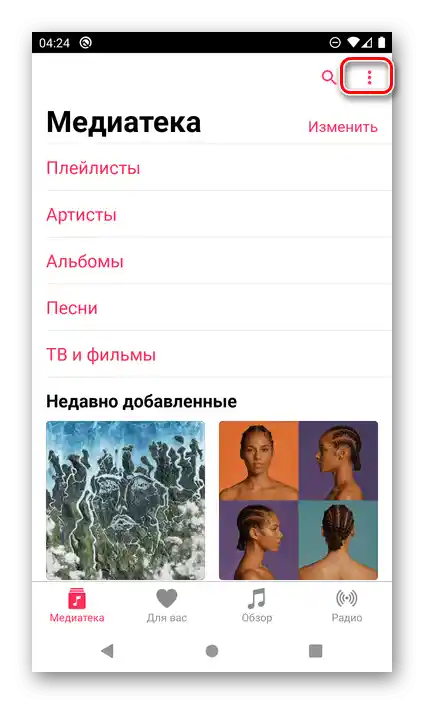
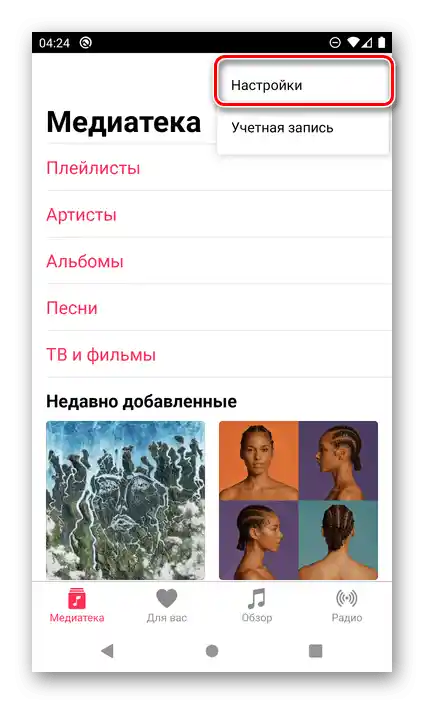
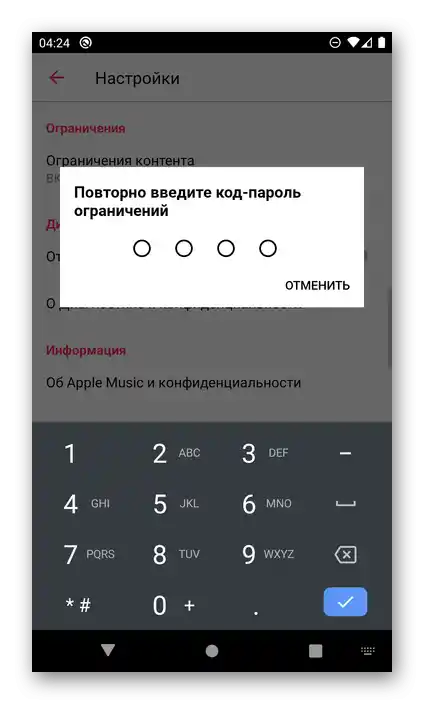
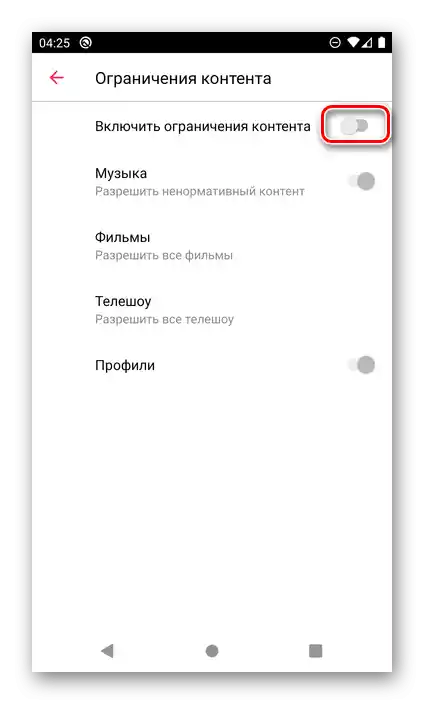
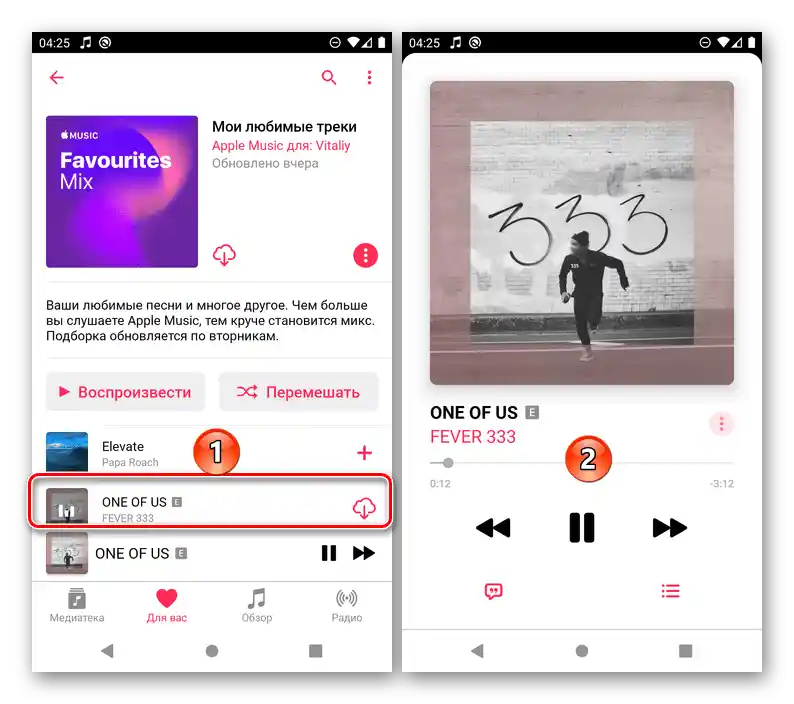
Opcija 3: Windows
Ako više volite da slušate muziku preko aplikacije iTunes za PC, da biste uklonili starosna ograničenja, uradite sledeće:
- Proširite meni kartice "Uređivanje" i otvorite "Podešavanja". Kao alternativu, možete koristiti prečicu na tastaturi "Ctrl + ,".
- U prozoru "Osnovna podešavanja" idite na odeljak "Ograničenja".
- Proverite da li je u listi "Starosna granica" navedena zemlja u kojoj živite. Uklonite kvačicu pored stavke "Muzika sa eksplicitnim sadržajem" i, ako je potrebno, potvrdite ovu radnju. Da biste zatvorili prozor, pritisnite "OK".
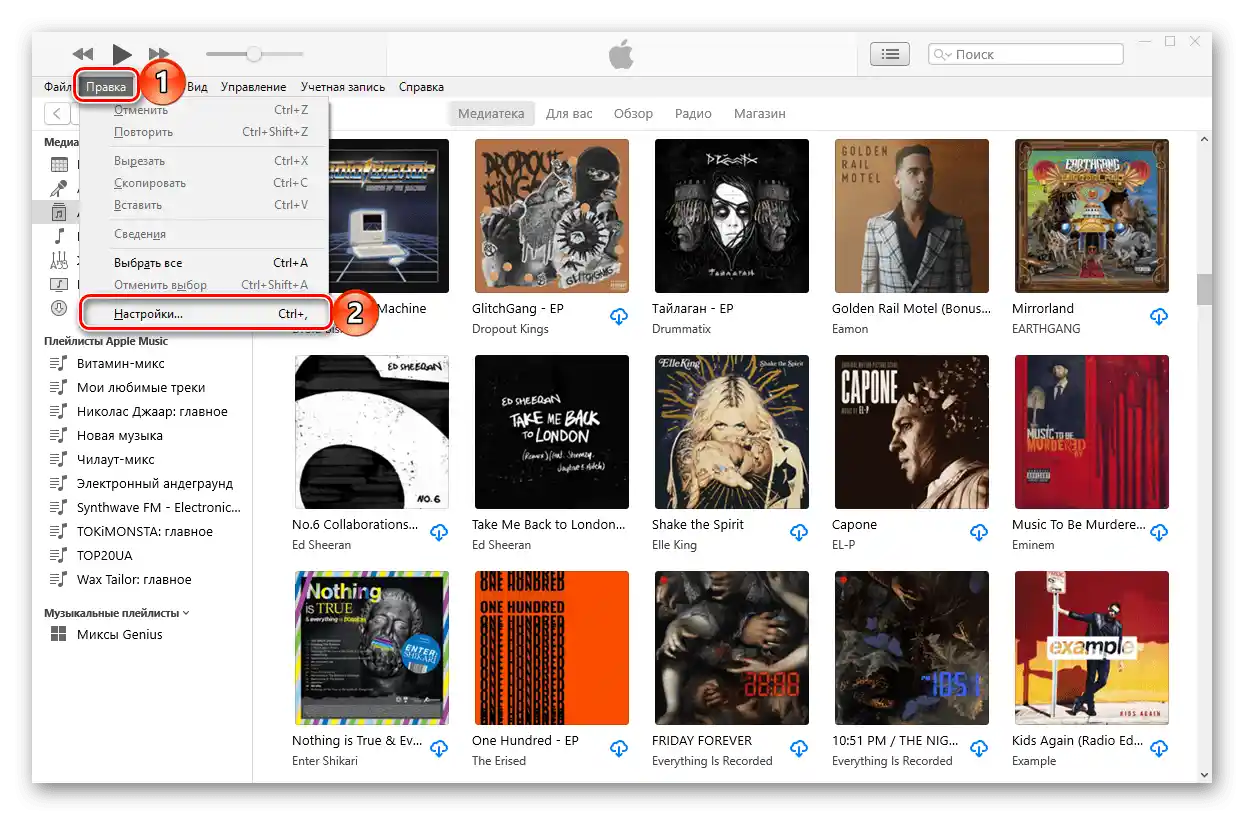
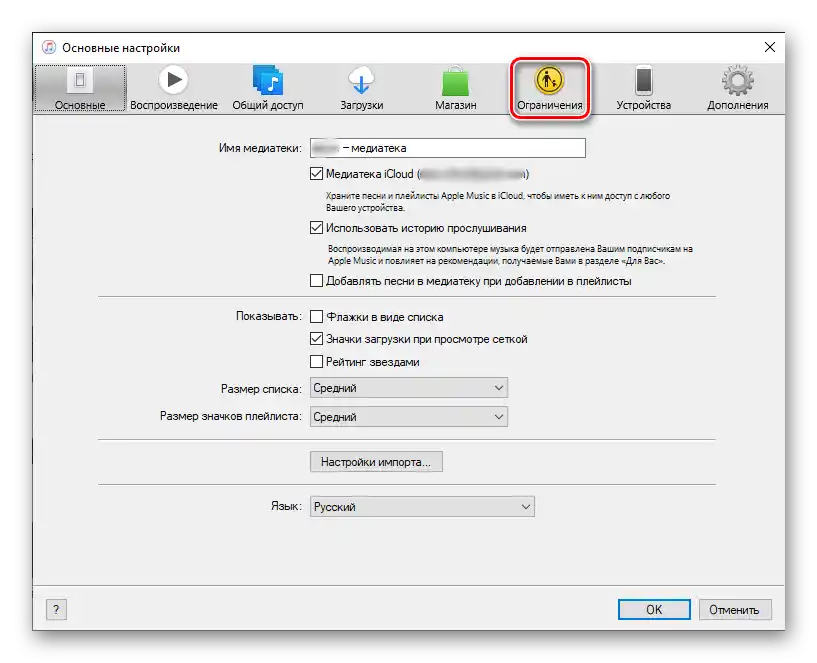
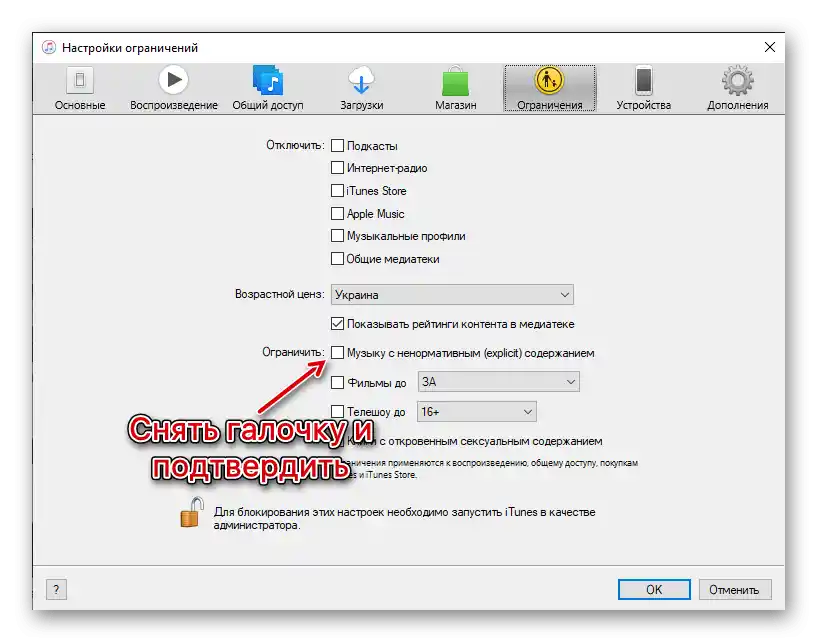
Ograničenja su uklonjena, a muzika sa eksplicitnim sadržajem je dostupna za slušanje.
Opcija 4: macOS
Na računarima i laptopovima Apple, starosna ograničenja mogu se ukloniti kako u aplikaciji "Muzika" (ranije iTunes), tako i u sistemskim podešavanjima.
"Muzika"
- Pomoću menija otvorite "Podešavanja" programa Muzika.
- Pređite na karticu "Ograničenja" i uklonite oznaku pored stavke "Muzika sa neprikladnim sadržajem". Pre toga, uverite se da je u padajućem meniju "Starosna granica" izabrana zemlja vašeg prebivališta.
- Potvrdite izmene i pritisnite "OK" da zatvorite prozor.
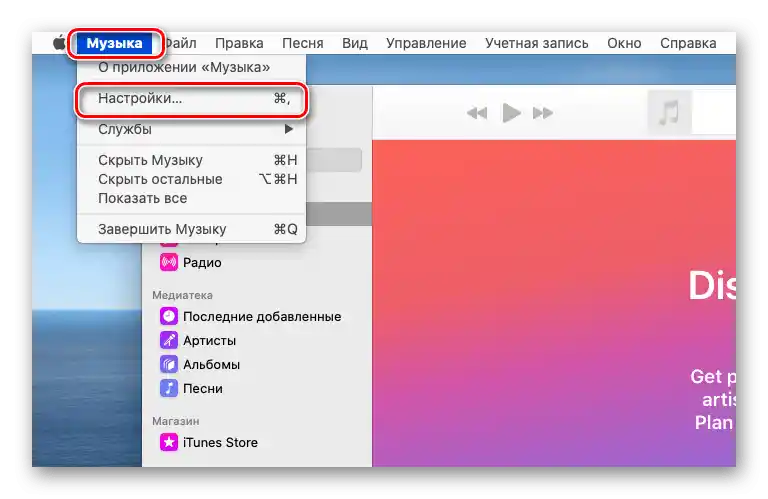
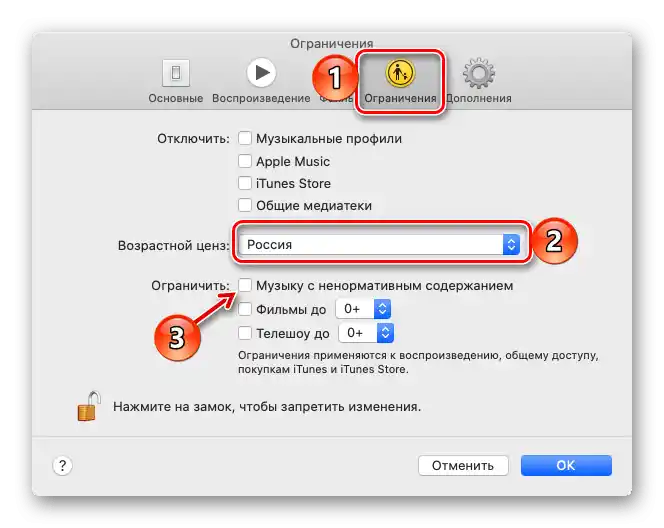
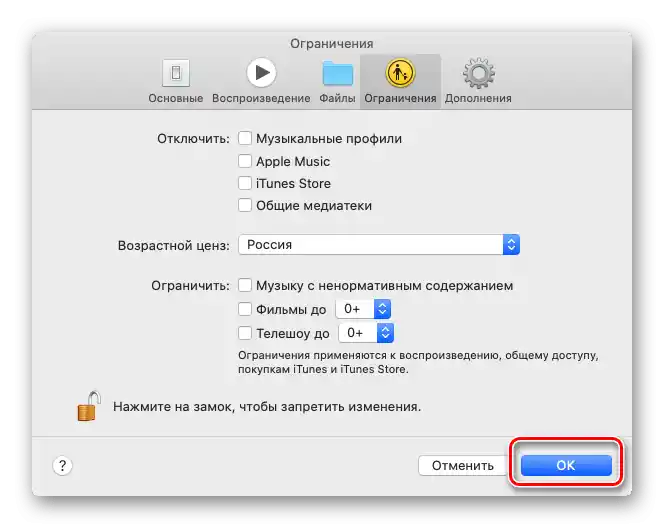
"Sistemska podešavanja" (funkcija "Vreme na ekranu")
- Pritisnite dugme "Apple" i otvorite "Sistemska podešavanja".
- Pređite na odeljak "Vreme na ekranu".
- U sledećem prozoru otvorite karticu "Prodavnice", izaberite u listi "Starosnu granicu" svoju zemlju i stavite kvačicu pored stavke "Neprikladan sadržaj u muzici, podkastima i vestima".
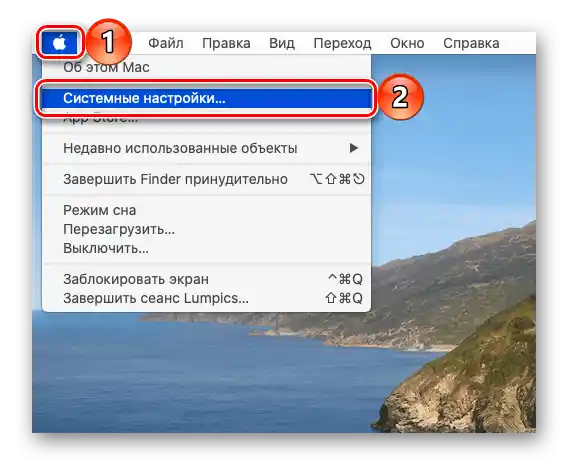
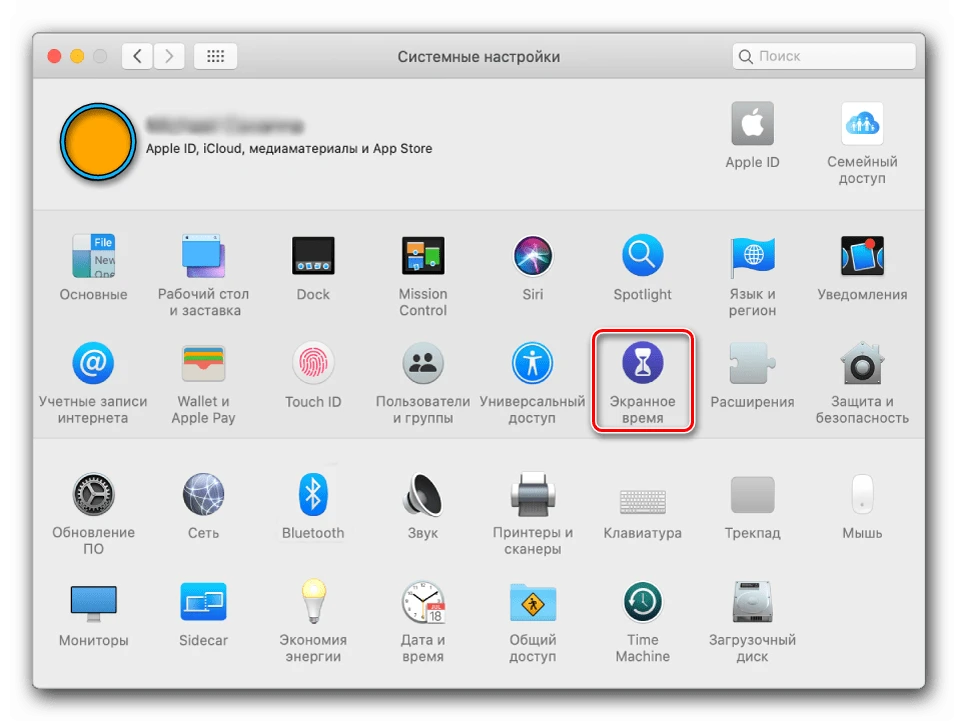
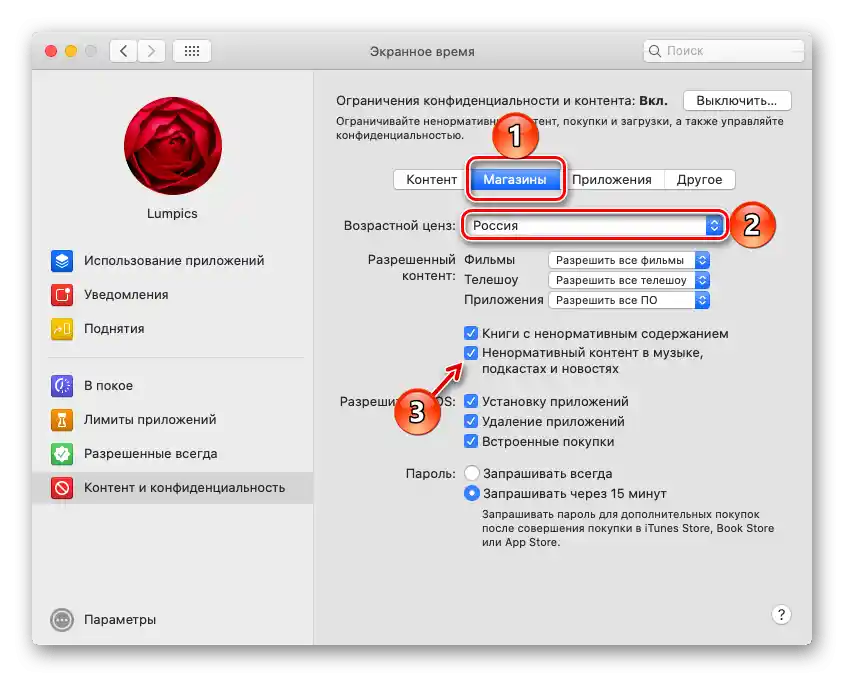
Čim zatvorite prozor podešavanja, starosna ograničenja u servisu Apple Muzika biće uklonjena.
Rešavanje mogućih problema
Ponekad, nakon izvršavanja gore navedenih koraka, ispostavi se da starosna granica nije uklonjena i explicitni sadržaj nije dostupan za slušanje. U tom slučaju potrebno je postupiti prema sledećem algoritmu – moguće je da će na jednom od koraka problem biti rešen.
- Pre svega, proverite starost koja je navedena prilikom registracije Apple ID. Ako je manja od one za koju je dozvoljen neprikladan sadržaj na teritoriji zemlje (u zavisnosti od specifičnosti važećeg zakonodavstva, to može biti 16, 18 ili 21), pokušajte da promenite datum svog rođenja u podešavanjima naloga.
Više informacija: Kako podesiti Apple ID
- Zatvorite aplikaciju Apple Muzika i restartujte iPhone.
Pročitajte takođe: Kako ponovo pokrenuti iPhone
- Izlogujte se iz svog Apple ID naloga i ponovo se prijavite.
- Otvorite iTunes Store (ne App Store, niti Muziku) i pronađite bilo koju pesmu sa oznakom "Explicit".
![Отворите секцију Музика у апликацији iTunes Store на iPhone-у]()
Pokrenite njeno reprodukovanje i potvrdite ovu radnju. Kao alternativu, to možete uraditi i u aplikaciji "Podkasti".
![Pokrenuti pesmu sa oznakom Explicit u aplikaciji iTunes Store na iPhone-u]()
Na Windows PC-u, u programu iTunes otvorite karticu "Prodavnica", pronađite odgovarajuću pesmu i pustite je.
- Ako ništa od navedenog nije pomoglo, i problem se i dalje javlja na iPhone-u ili iPad-u, pokušajte potpuno isključiti funkciju "Vreme na ekranu".
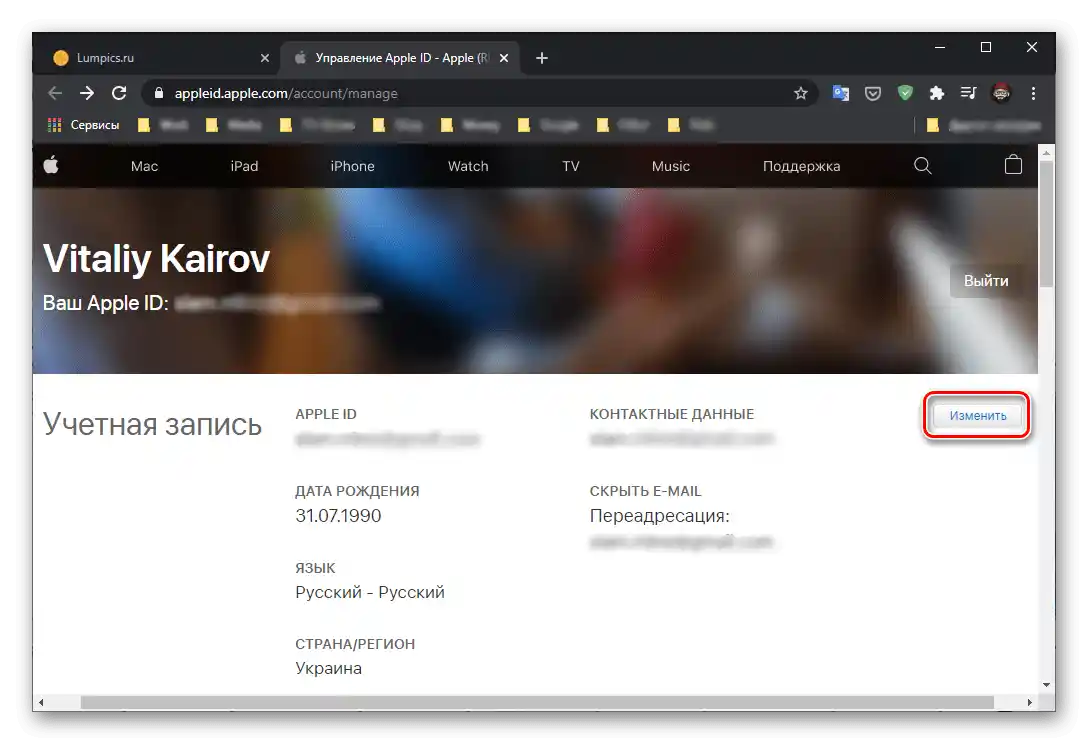
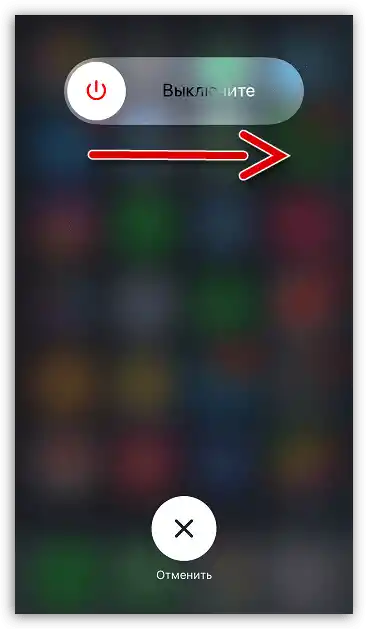
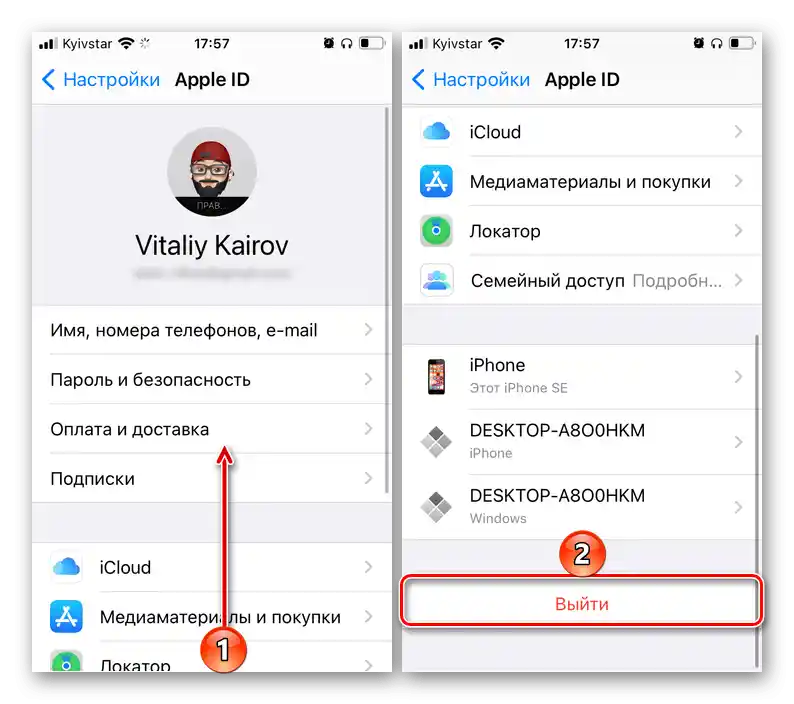
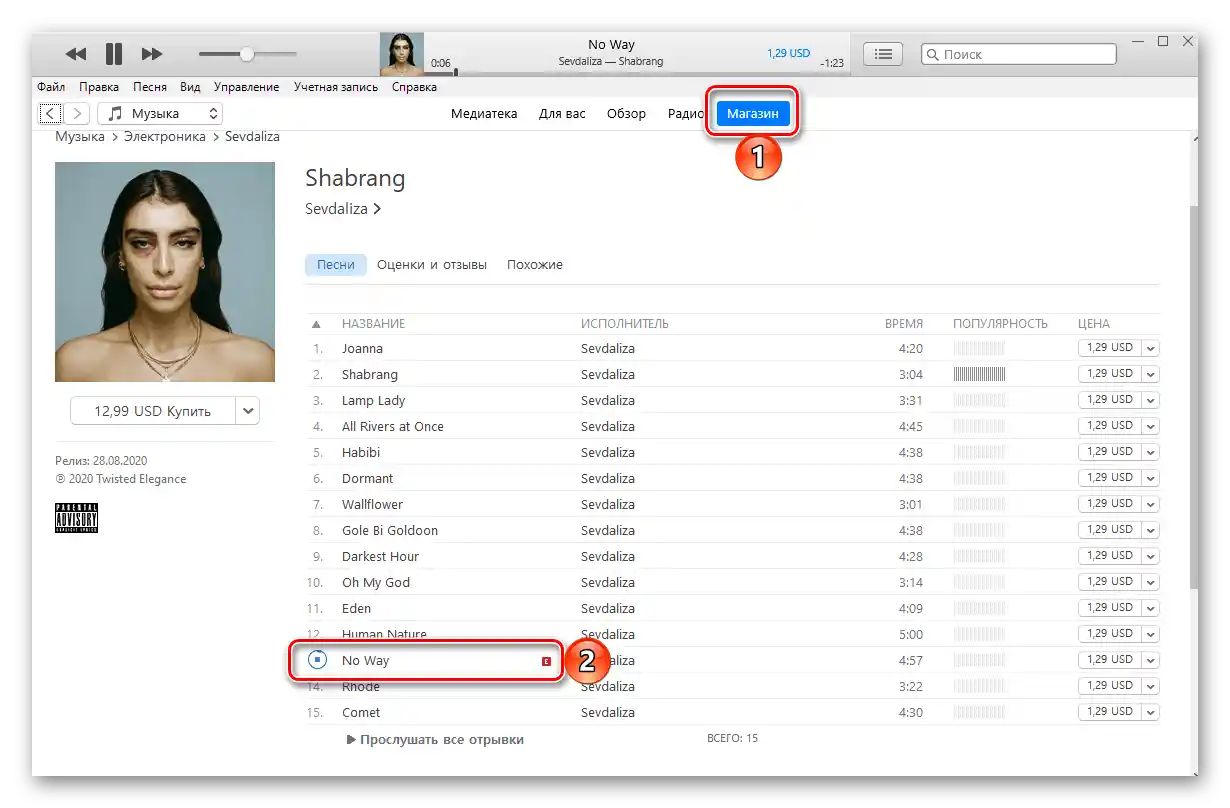
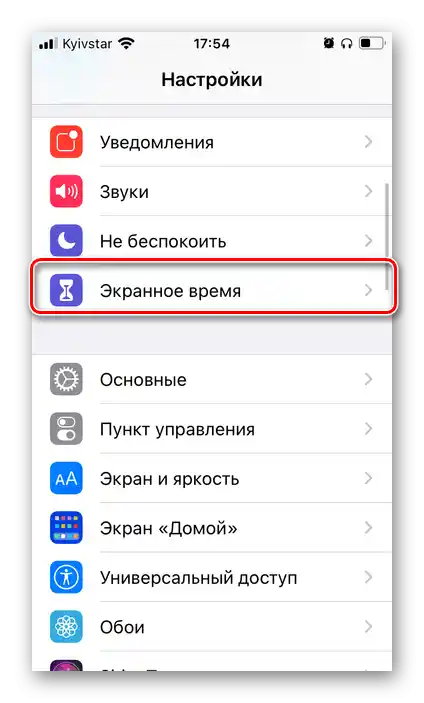
Za to otvorite odgovarajući deo u podešavanjima mobilnog OS-a ili računara sa macOS-om, skrolujte do dna stranice, pritisnite "Isključite vreme na ekranu" i potvrdite svoje namere u iskačućem prozoru.
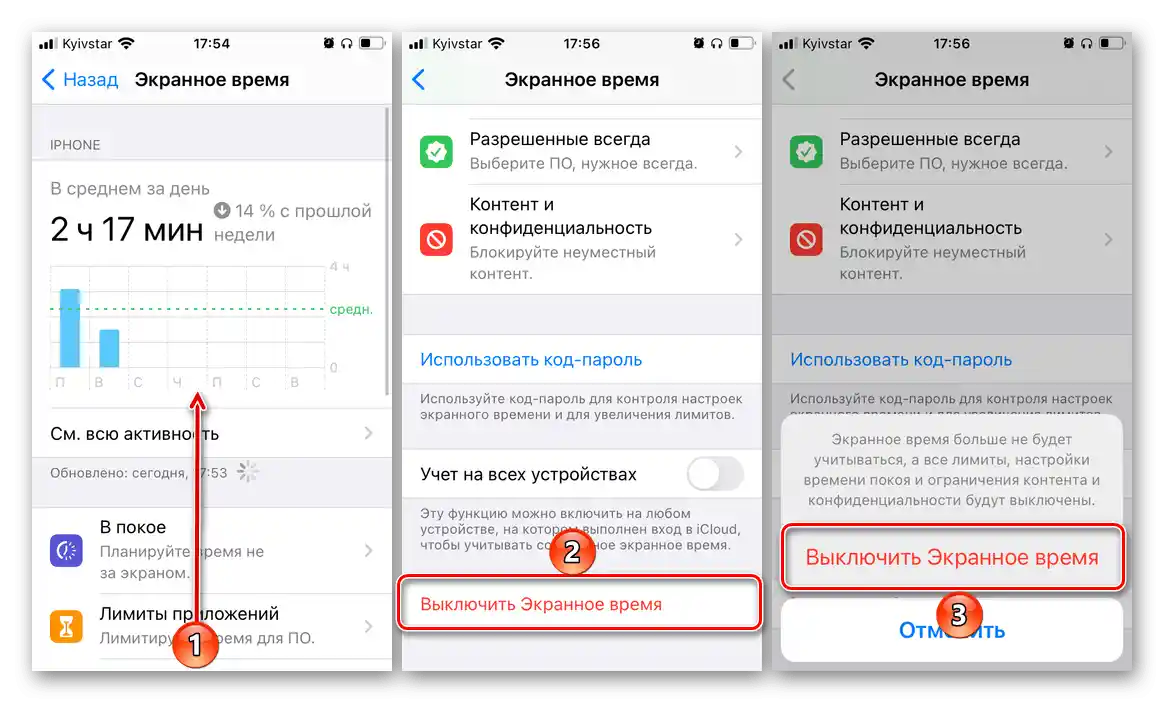
Kasnije ovu funkciju možete ponovo uključiti.
Pročitajte takođe: Zašto pesme nisu dostupne u Apple Music